Excelでピボットテーブルを総計で並べ替える方法
次の段階的な例は、総計値に基づいて Excel ピボット テーブルを並べ替える方法を示しています。
ステップ 1: データを入力する
まず、3 つの異なる店舗の次の売上データを入力してみましょう。
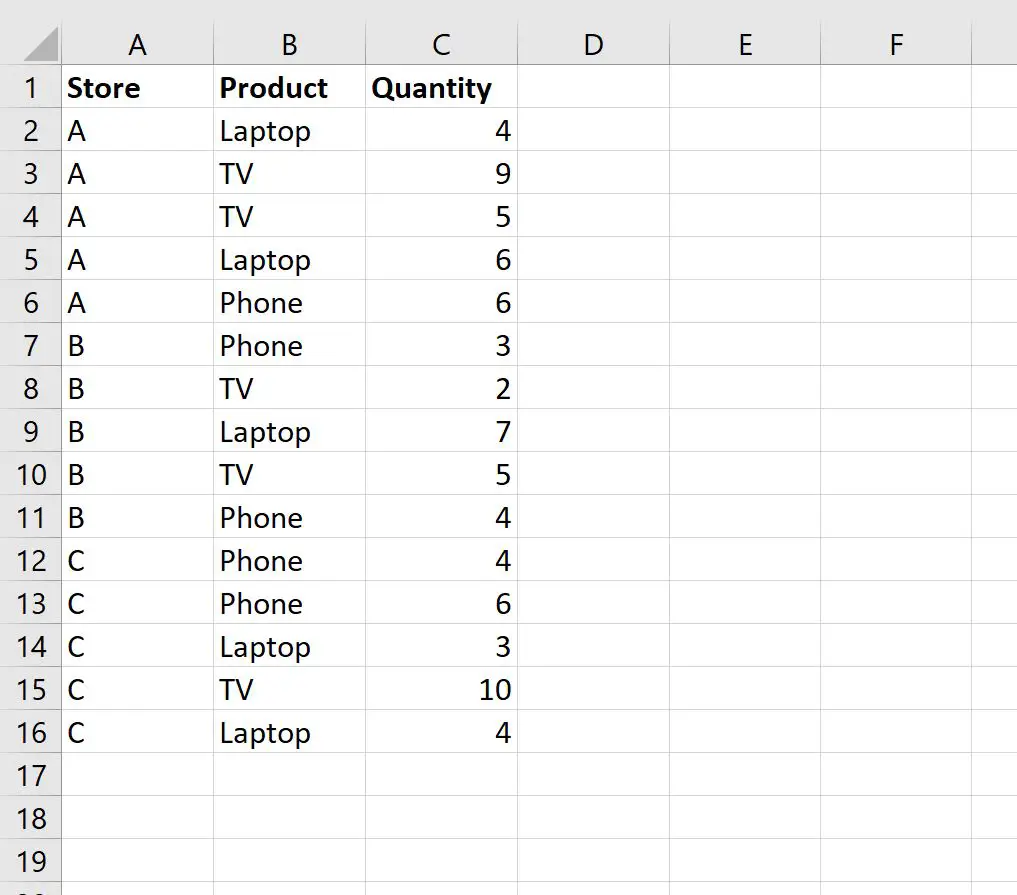
ステップ 2: ピボットテーブルを作成する
ピボット テーブルを作成するには、上部のリボンに沿って[挿入]タブをクリックし、ピボット テーブルアイコンをクリックします。

表示される新しいウィンドウで、範囲としてA1:C16を選択し、既存のワークシートのセルE1にピボット テーブルを配置することを選択します。
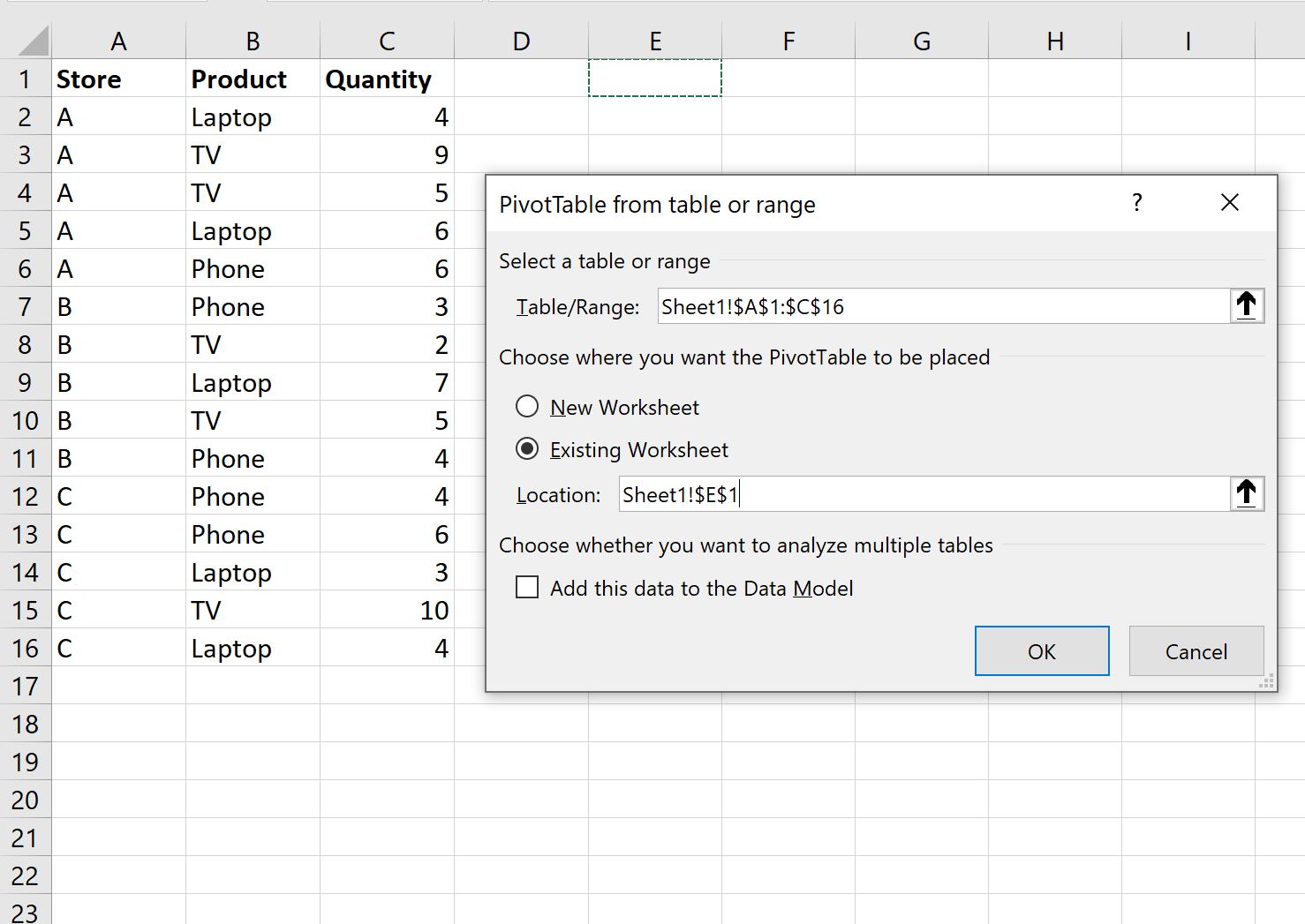
[OK]をクリックすると、画面の右側に新しいピボットテーブル フィールド パネルが表示されます。
「Store」フィールドを「行」領域にドラッグし、次に「製品」フィールドを「列」領域にドラッグし、次に「数量」フィールドを「値」領域にドラッグします。
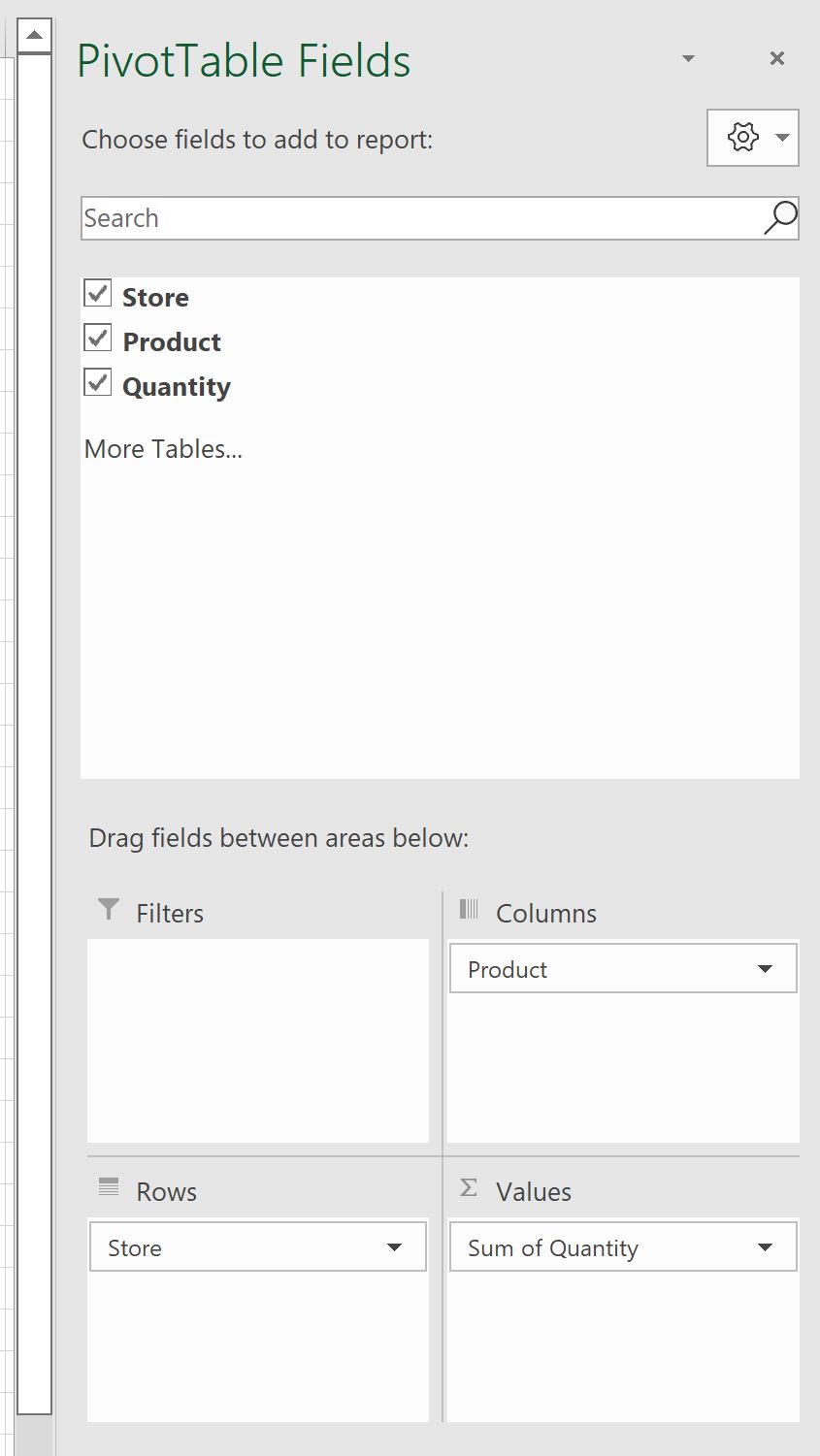
ピボット テーブルには次の値が自動的に入力されます。
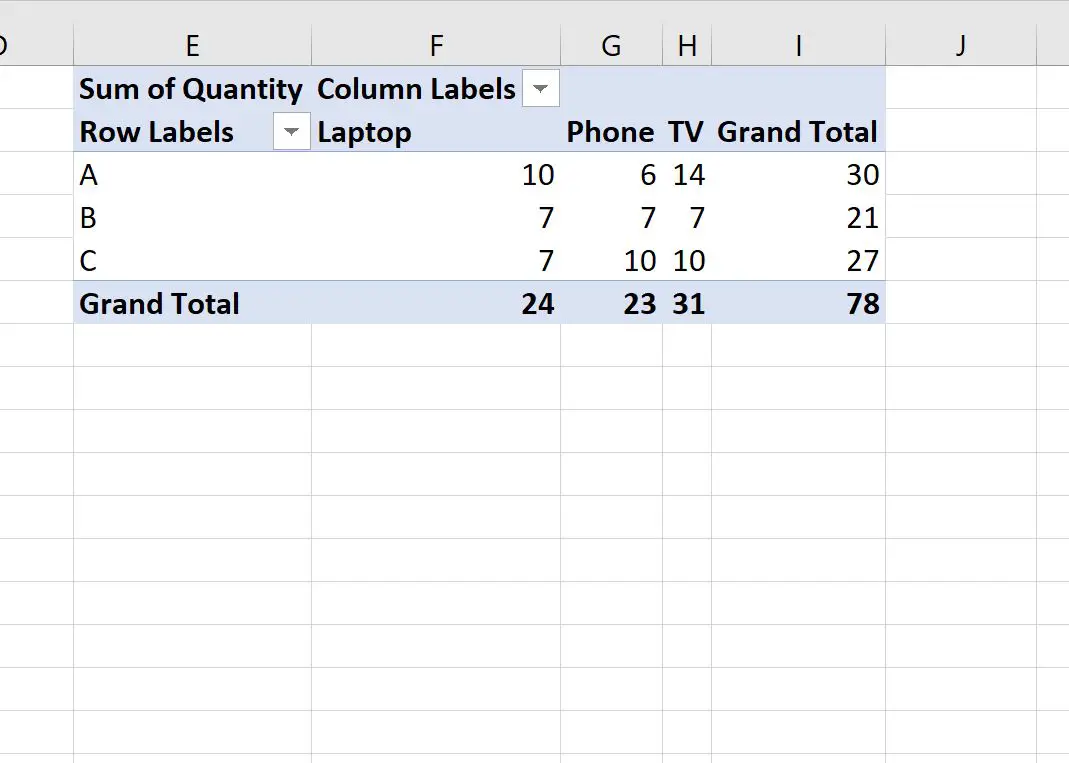
ステップ 3: ピボットテーブルを総計で並べ替える
[総計]というラベルの付いた最後の行の値に基づいてピボットテーブルを並べ替えるには、総計行の値のいずれかを右クリックします。
表示されるドロップダウン メニューで、 [並べ替え]をクリックし、 [大きい順に並べ替え]をクリックします。
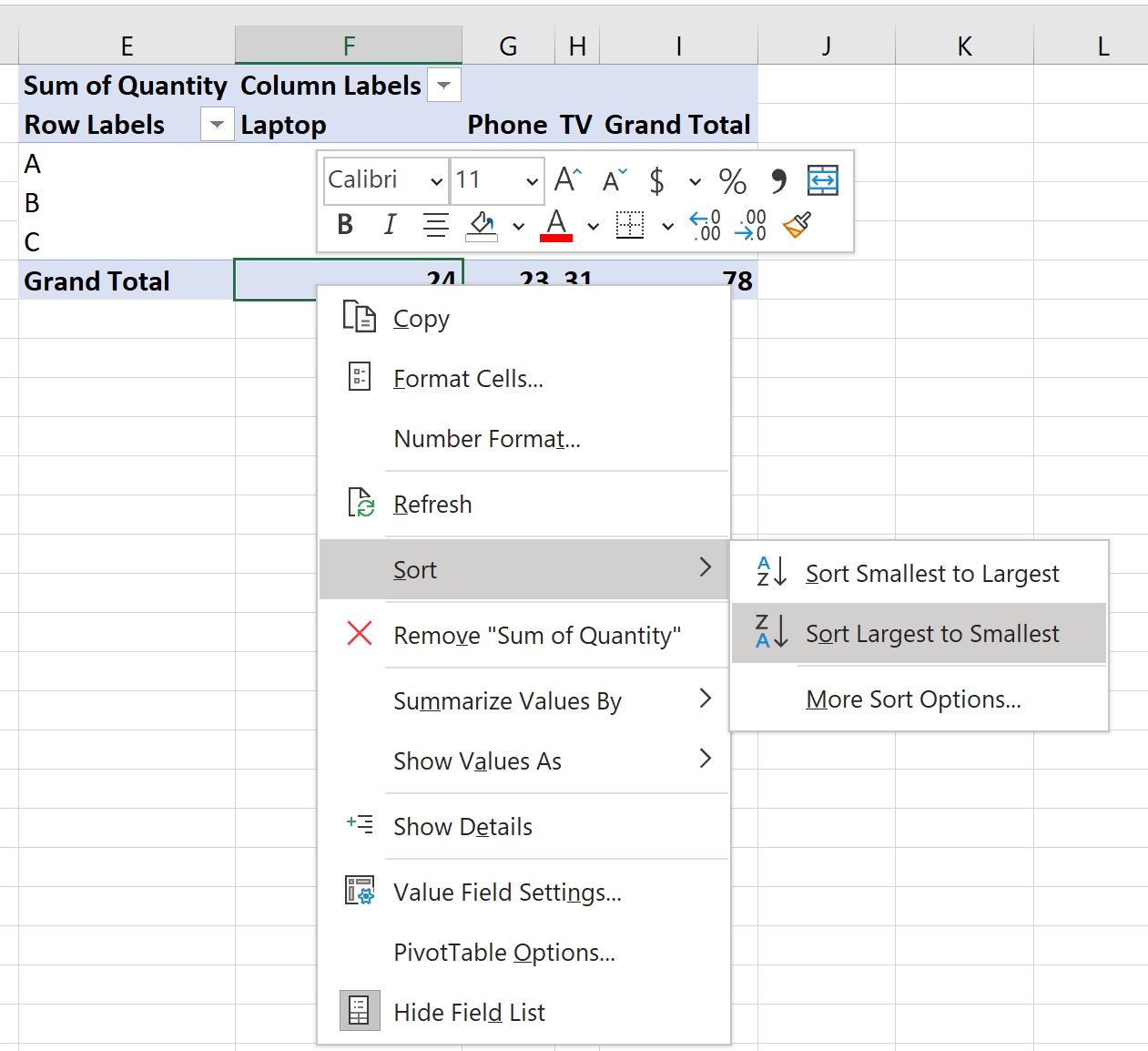
ピボット テーブルの列は、最大から最小の順に自動的に並べ替えられます。
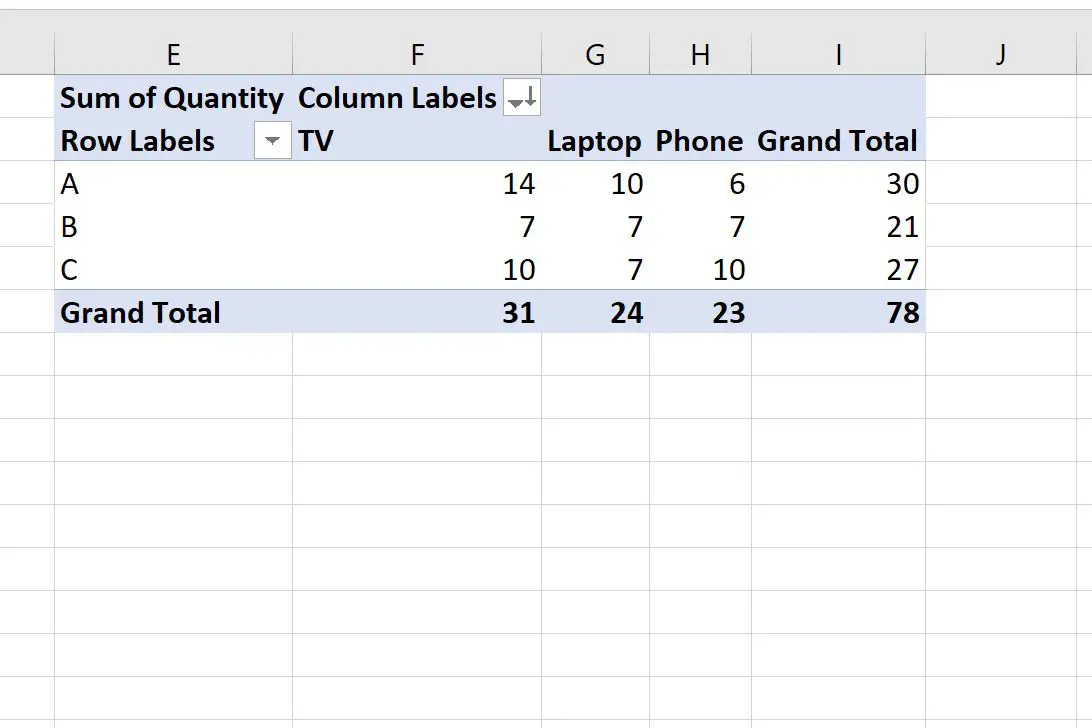
テレビの列 ( 31 ) が 1 番目、ラップトップの列 ( 24 ) が 2 番目、電話の列 ( 23 ) が 3 番目になりました。
ピボットテーブルの行を並べ替えるには、総計列の値の 1 つを右クリックします。
表示されるドロップダウン メニューで、 [並べ替え]をクリックし、 [大きい順に並べ替え]をクリックします。
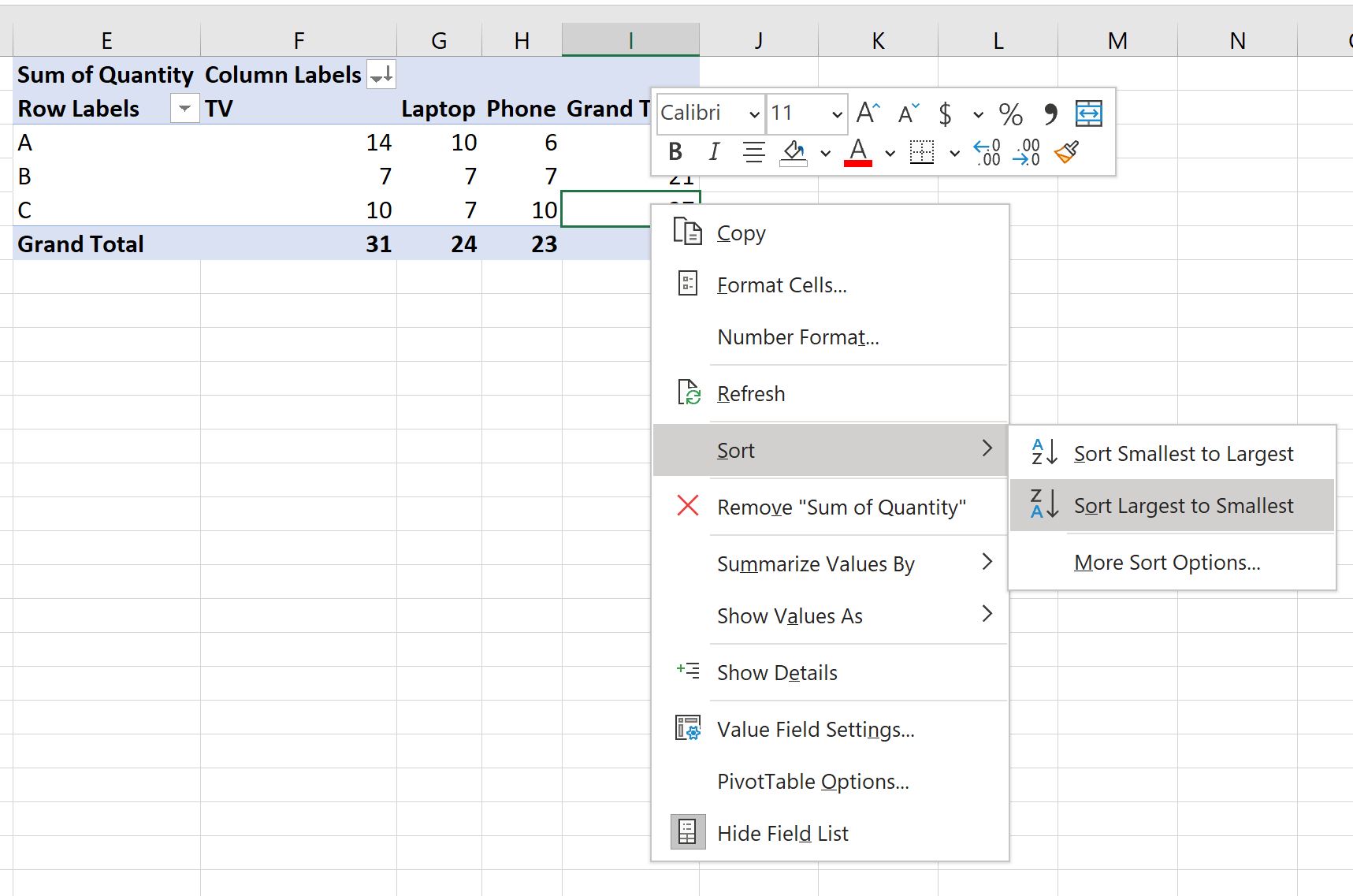
ピボット テーブルの行は、最大から最小の順に自動的に並べ替えられます。
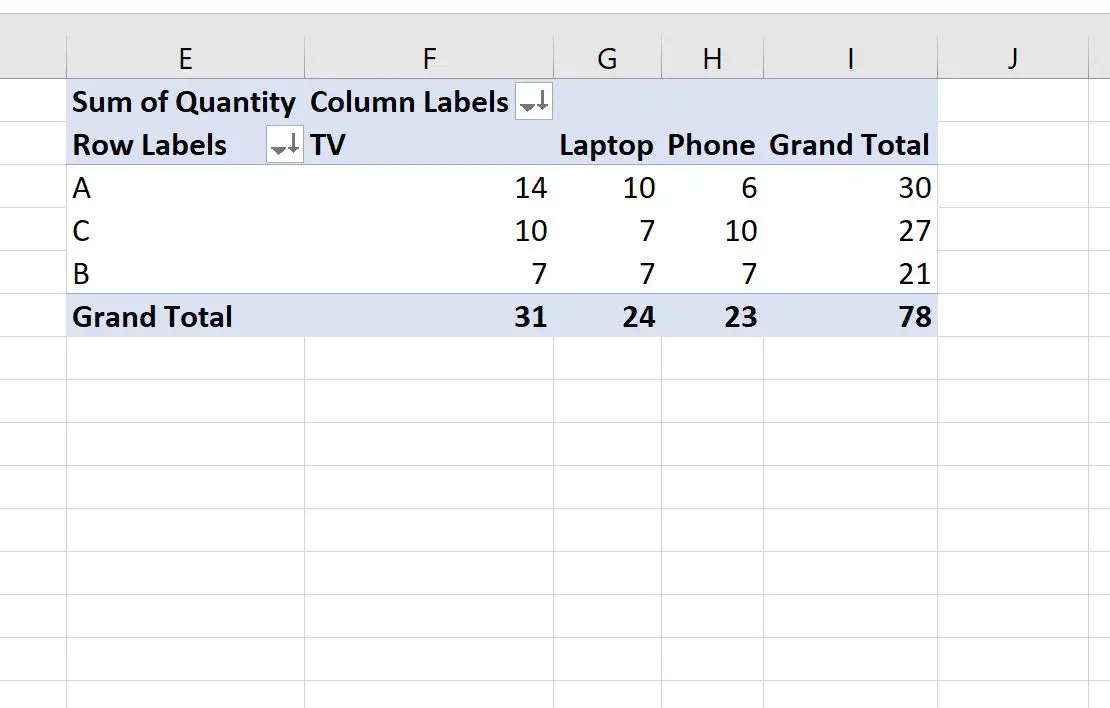
店舗 A ( 30 ) が 1 位、店舗 C ( 27 ) が 2 位、そして店舗 B ( 21 ) が 3 位になりました。
追加リソース
次のチュートリアルでは、Excel で他の一般的なタスクを実行する方法について説明します。
Excelで表を作成する方法
Excelでピボットテーブルの値を範囲ごとにグループ化する方法
Excelのピボットテーブルで月と年でグループ化する方法